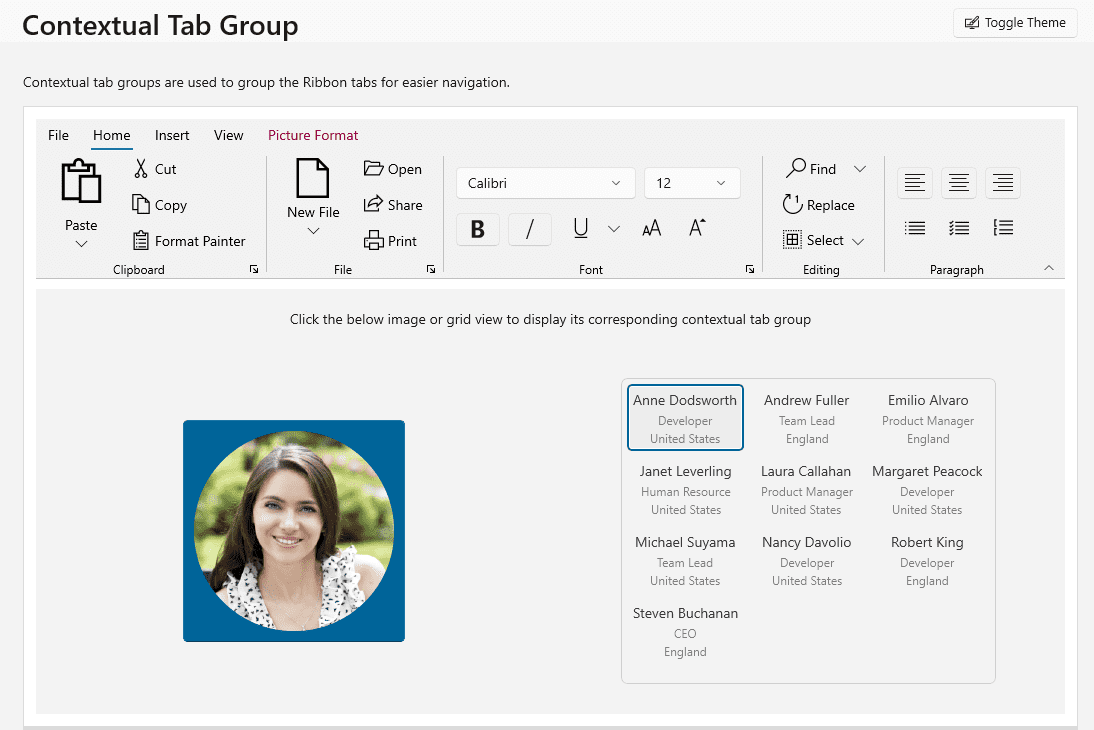Ribbon tab in WinUI Ribbon
17 Dec 20219 minutes to read
The below section describes more information about Ribbon and its features.
Ribbon tab selection
The SelectedTab property returns the value of the currently selected RibbonTab and the SelectedIndex property returns the index of the SelectedTab in Ribbon.
// Setting of Selected Index
<ribbon:SfRibbon SelectedIndex="2">
<ribbon:SfRibbon.Tabs>
<ribbon:RibbonTab Header="Home"/>
<ribbon:RibbonTab Header="Insert" />
<ribbon:RibbonTab Header="View" />
<ribbon:RibbonTab Header="Layout" />
</ribbon:SfRibbon.Tabs>
</ribbon:SfRibbon>
// Selected Tab Binding
<ribbon:SfRibbon x:Name="ribbon"
SelectedTab="{Binding ElementName=view}">
<ribbon:SfRibbon.Tabs>
<ribbon:RibbonTab Header="Home" />
<ribbon:RibbonTab Header="Insert" />
<ribbon:RibbonTab x:Name="view" Header="View" />
<ribbon:RibbonTab Header="Layout" />
</ribbon:SfRibbon.Tabs>
</ribbon:SfRibbon>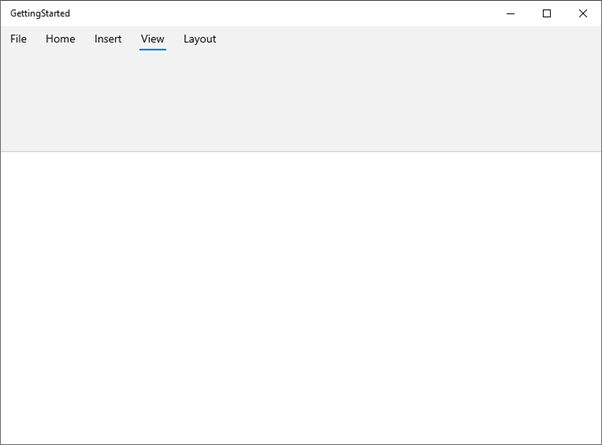
NOTE
The selected index value should not exceed the child count of the
Tabscollection in the Ribbon.
Detecting selection changes in the Ribbon tab
The SelectedTabChanged event triggers when a user attempts to switch the RibbonTab in a Ribbon.
- The sender argument contains the SfRibbon. This argument is of type object but can be casted to the SfRibbon type.
- The second argument is a
SelectionChangedEventArgsthat receives the old and newly selected ribbon tabs in an argument.
<ribbon:SfRibbon x:Name="ribbon"
SelectedTabChanged="ribbon_SelectedTabChanged">
<ribbon:SfRibbon.Tabs>
<ribbon:RibbonTab Header="Home" />
<ribbon:RibbonTab Header="Insert" />
<ribbon:RibbonTab Header="View" />
<ribbon:RibbonTab Header="Layout" />
</ribbon:SfRibbon.Tabs>
</ribbon:SfRibbon>private void ribbon_SelectedTabChanged(object sender, SelectionChangedEventArgs e)
{
// Write your code here
}Ribbon Contextual tab group
Ribbon contextual tab groups are used to group the ribbon tabs for easier navigation. These contextual tab groups appear when a user enables their context. By default, these groups are collapsed, to make them visible use Visibility property. Any number of contextual tab groups can be added to the ribbon using the ContextualTabGroups property.
<ribbon:SfRibbon.ContextualTabGroups>
<ribbon:RibbonContextualTabGroup x:Name="ImageOptions">
<ribbon:RibbonContextualTabGroup.Tabs>
<ribbon:RibbonTab Header="Picture Format">
<ribbon:RibbonGroup Header="Image Stretch">
<ribbon:RibbonButton Content="Fill"/>
</ribbon:RibbonGroup>
</ribbon:RibbonTab>
</ribbon:RibbonContextualTabGroup.Tabs>
</ribbon:RibbonContextualTabGroup>
<ribbon:RibbonContextualTabGroup x:Name="TableOptions">
<ribbon:RibbonContextualTabGroup.Tabs>
<ribbon:RibbonTab Header="Item Design"/>
<ribbon:RibbonTab Header="Layout"/>
</ribbon:RibbonContextualTabGroup>
</ribbon:SfRibbon.ContextualTabGroups>
<ToggleButton Click="ImageButton_Click">
<Image Source="ms-appx:///Assets/Image.png"/>
</ToggleButton>
<GridView ItemsSource="{Binding Employees}"
SelectedItem="{Binding SelectedEmployee, Mode=TwoWay}"
SelectionChanged="GridView_SelectionChanged"/>private void ImageButton_Click(object sender, RoutedEventArgs e)
{
this.ImageOptions.Visibility = Visibility.Visible;
this.TableOptions.Visibility = Visibility.Collapsed;
}
private void Grid_PointerPressed(object sender, PointerRoutedEventArgs e)
{
this.ImageOptions.Visibility = Visibility.Collapsed;
this.TableOptions.Visibility = Visibility.Collapsed;
}
private void GridView_SelectionChanged(object sender, SelectionChangedEventArgs e)
{
this.ImageOptions.Visibility = Visibility.Collapsed;
this.TableOptions.Visibility = Visibility.Visible;
}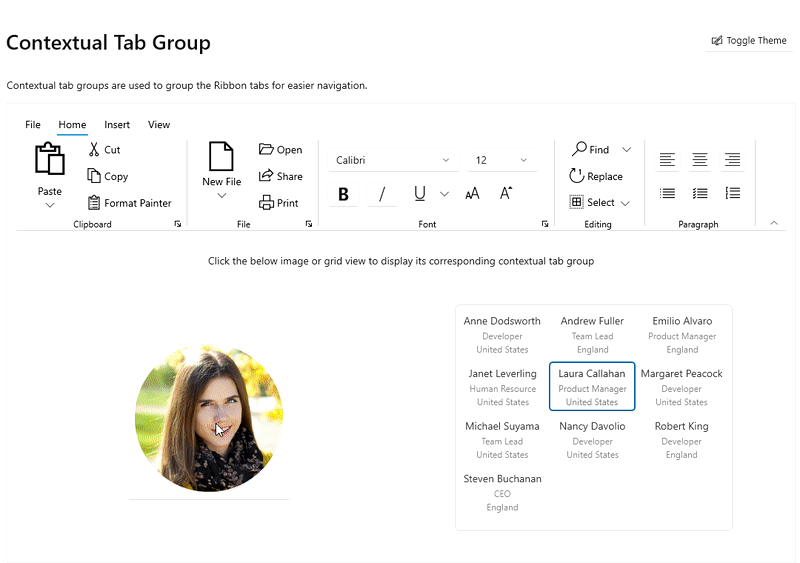
Select first ribbon tab while group get selected
When the contextual tab group is visible, use the SelectFirstTabOnVisible property to select the first ribbon tab in the contextual tab group. If you don’t need to choose the first ribbon tab, set the value to false.
<ribbon:SfRibbon.ContextualTabGroups>
<ribbon:RibbonContextualTabGroup x:Name="TableOptions"
SelectFirstTabOnVisible="True" >
<ribbon:RibbonContextualTabGroup.Tabs>
<ribbon:RibbonTab Header="Item Design"/>
<ribbon:RibbonTab Header="Layout"/>
</ribbon:RibbonContextualTabGroup.Tabs>
</ribbon:RibbonContextualTabGroup>
<ribbon:RibbonContextualTabGroup x:Name="TableOptions"
SelectFirstTabOnVisible="False">
<ribbon:RibbonContextualTabGroup.Tabs>
<ribbon:RibbonTab Header="Item Design"/>
<ribbon:RibbonTab Header="Layout"/>
</ribbon:RibbonContextualTabGroup>
</ribbon:SfRibbon.ContextualTabGroups>SelectFirstTabOnVisible=”True”
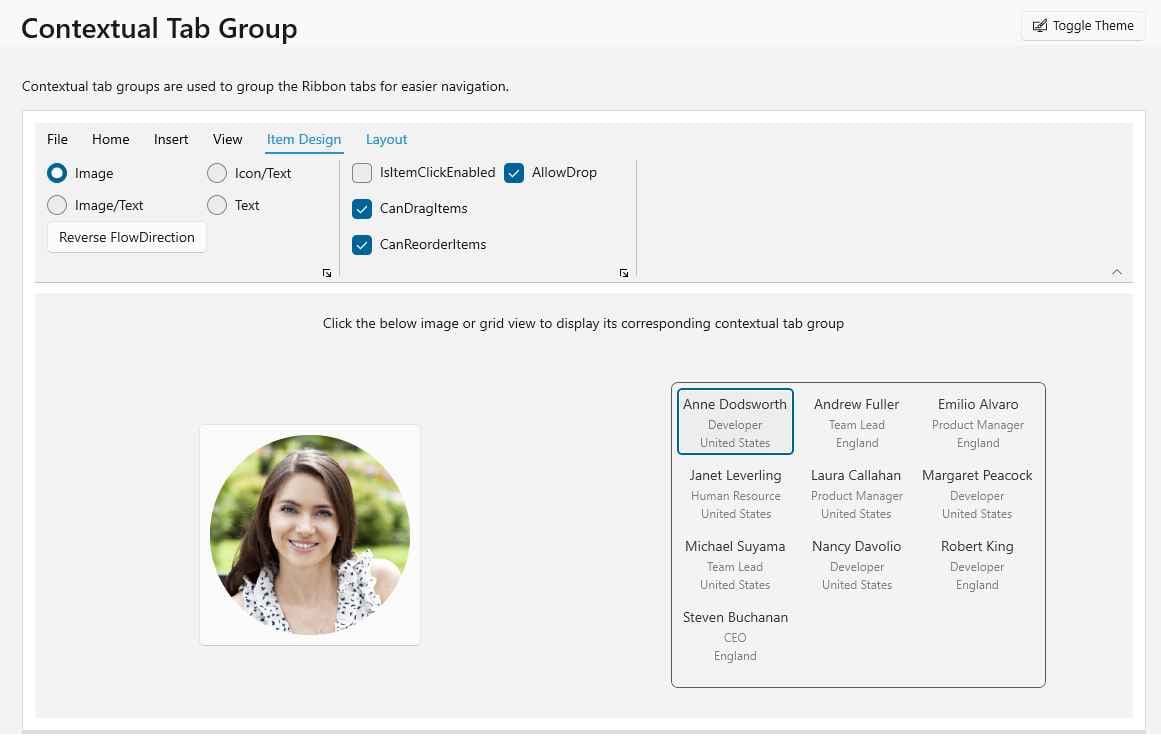
SelectFirstTabOnVisible=”False”
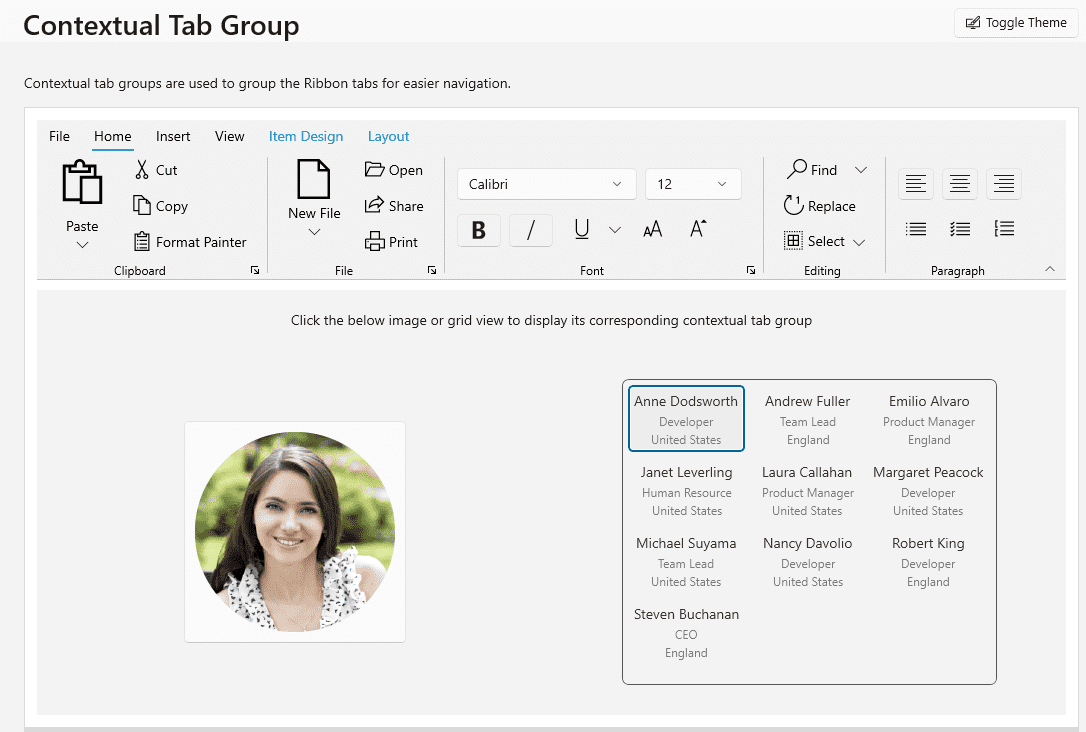
Appearance of Contextual Tab Group
Background
The background color of tab groups can be applied using Background property. When you change the background of a contextual tab group, it is reflected in all Ribbon tabs inside that group.
<ribbon:SfRibbon.ContextualTabGroups>
<ribbon:RibbonContextualTabGroup x:Name="TableOptions"
Background="LightGray">
<ribbon:RibbonContextualTabGroup.Tabs>
<ribbon:RibbonTab Header="Item Design"/>
<ribbon:RibbonTab Header="Layout"/>
</ribbon:RibbonContextualTabGroup.Tabs>
</ribbon:RibbonContextualTabGroup>
</ribbon:SfRibbon.ContextualTabGroups>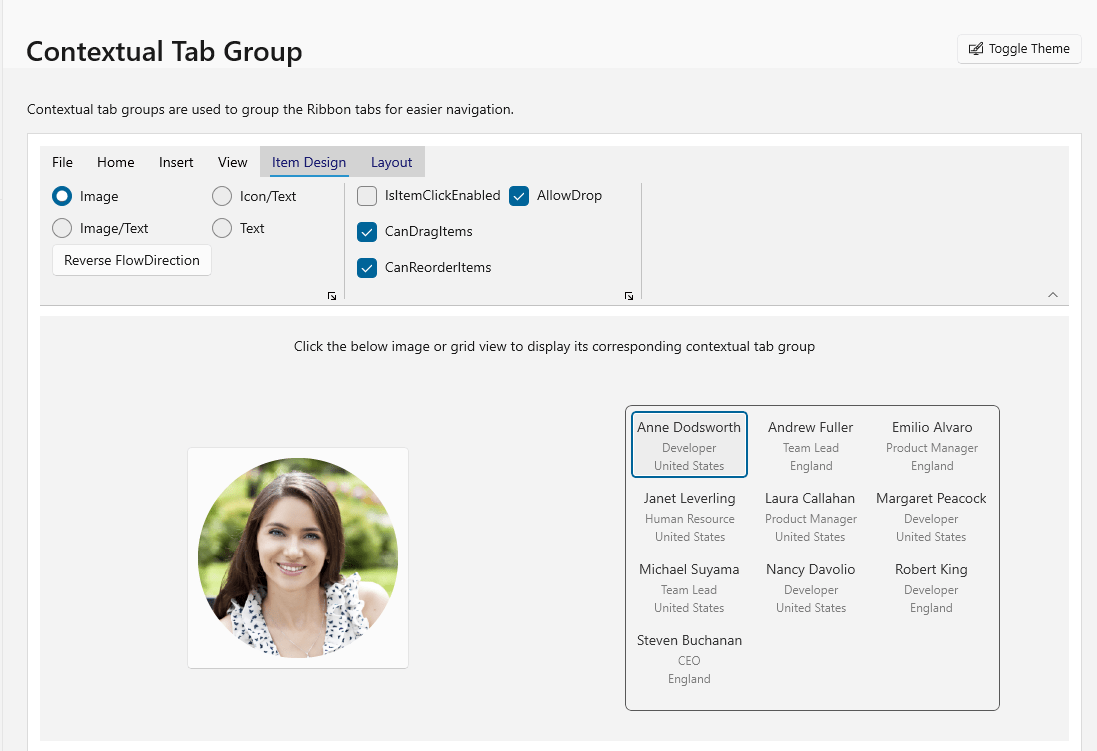
Foreground
The foreground color of tab groups can be applied using Foreground property. When you change the foreground of a contextual tab group, it is reflected in all tab groups inside that group.
<ribbon:SfRibbon.ContextualTabGroups>
<ribbon:RibbonContextualTabGroup x:Name="ImageOptions"
SelectFirstTabOnVisible="True"
Foreground="#950245" >
<ribbon:RibbonContextualTabGroup.Tabs>
<ribbon:RibbonTab Header="Picture Format"/>
</ribbon:RibbonContextualTabGroup.Tabs>
</ribbon:RibbonContextualTabGroup>
</ribbon:SfRibbon.ContextualTabGroups>